- Autor Abigail Brown [email protected].
- Public 2023-12-17 07:01.
- E modifikuara e fundit 2025-01-24 12:24.
Çfarë duhet të dini
- Hapni një bazë të dhënash dhe zgjidhni një tabelë për formularin tuaj. Më pas zgjidhni Krijo > Krijo Formular.
- Përdorni Pamja e Layout dhe skeda Format për të personalizuar formën tuaj. Mund t'i gjeni opsionet e paraqitjes në skedën Rregullimi.
- Kalo te Pamja e formularit për të përdorur formularin tuaj të ri. Përdor ikonat Record për të lundruar.
Edhe pse Access ofron një pamje të përshtatshme të fletës së të dhënave të stilit të fletëllogaritjes për futjen e të dhënave, ai nuk është gjithmonë një mjet i përshtatshëm për çdo situatë të futjes së të dhënave. Nëse punoni me përdorues që nuk dëshironi t'i ekspozoni ndaj funksioneve të brendshme të Access, përdorni formularët e Access për të krijuar një përvojë miqësore për përdoruesit. Këto udhëzime zbatohen për Access 2007. Për versionin më të fundit, shikoni tutorialin tonë për Access 2013.
Hap bazën e të dhënave të qasjes
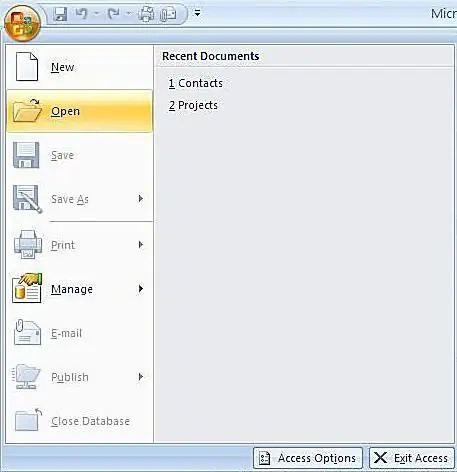
Së pari, do t'ju duhet të nisni Microsoft Access dhe të hapni bazën e të dhënave që do të strehojë formularin tuaj të ri.
Në këtë shembull, ne do të përdorim një bazë të dhënash të thjeshtë që kemi zhvilluar për të gjurmuar aktivitetin e ekzekutimit. Ai përmban dy tabela: njëra që mban gjurmët e rrugëve që një person drejton normalisht dhe tjetra që gjurmon çdo vrapim. Ne do të krijojmë një formë të re që lejon hyrjen e ekzekutimeve të reja dhe modifikimin e ekzekutimeve ekzistuese.
Zgjidhni tabelën për formularin tuaj
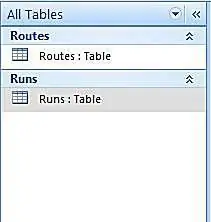
Përpara se të filloni procesin e krijimit të formularit, është më e lehtë nëse zgjidhni paraprakisht tabelën mbi të cilën dëshironi të bazoni formularin tuaj. Duke përdorur panelin Të gjitha tabelat në anën e majtë të ekranit, gjeni tabelën e duhur dhe klikoni dy herë mbi të. Në shembullin tonë, ne do të ndërtojmë një formë të bazuar në tabelën Runs, kështu që e zgjedhim atë, siç tregohet në figurën e mësipërme.
Zgjidh Krijo formularin nga shiriti i hyrjes
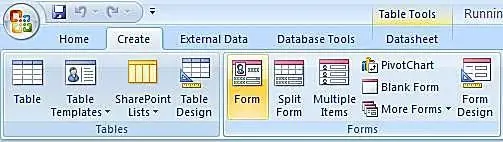
Tjetra, zgjidhni skedën Krijo në shiritin e menysë dhe zgjidhni butonin Krijo formular, siç tregohet në imazhin e mësipërm.
Shiko Formularin Bazë
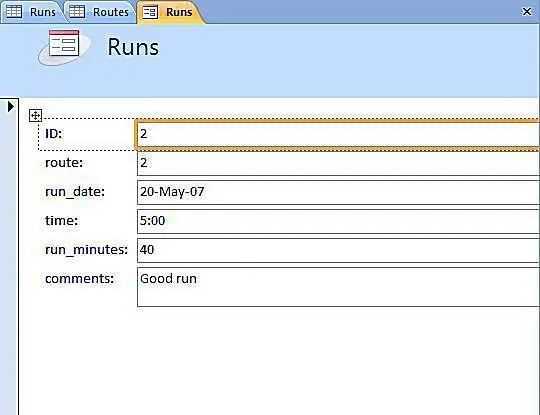
Access tani do t'ju paraqesë një formular bazë bazuar në tabelën që keni zgjedhur. Nëse jeni duke kërkuar për një formë të shpejtë dhe të pistë, kjo mund të jetë mjaft e mirë për ju. Nëse është kështu, vazhdoni dhe kaloni në hapin e fundit të këtij tutoriali mbi Përdorimin e Formularit tuaj. Përndryshe, lexoni më tej ndërsa eksplorojmë ndryshimin e paraqitjes dhe formatimit të formularit.
Rregulloni paraqitjen tuaj të formularit

Pasi të krijohet formulari juaj, do të vendoseni menjëherë në Pamja e Layout, ku mund të ndryshoni renditjen e formularit tuaj. Nëse, për ndonjë arsye, nuk jeni në pamjen e paraqitjes, zgjidhni atë nga kutia rënëse poshtë butonit Office. Nga kjo pamje, do të keni akses në seksionin Mjetet e paraqitjes së formularit të shiritit. Zgjidhni skedën Format dhe do të shihni ikonat e paraqitura në imazhin e mësipërm.
Ndërsa jeni në pamjen e paraqitjes, mund t'i riorganizoni fushat në formularin tuaj duke i tërhequr dhe hedhur ato në vendndodhjen e dëshiruar. Nëse dëshironi të hiqni plotësisht një fushë, klikoni me të djathtën mbi të dhe zgjidhni artikullin e menusë Fshi.
Eksploroni ikonat në skedën Rregulloni dhe eksperimentoni me opsionet e ndryshme të paraqitjes. Kur të keni mbaruar, kaloni në hapin tjetër.
Formatoni formularin tuaj

Tani që keni rregulluar vendosjen e fushës në formularin tuaj të Microsoft Access, është koha që t'i përmirësoni pak gjërat duke aplikuar formatimin e personalizuar.
Duhet të jeni ende në pamjen e paraqitjes në këtë pikë të procesit. Shkoni përpara dhe klikoni në skedën Format në shirit dhe do të shihni ikonat e treguara në imazhin e mësipërm. Ju mund t'i përdorni këto ikona për të ndryshuar ngjyrën dhe fontin e tekstit, stilin e vijave të rrjetit rreth fushave tuaja, për të përfshirë një logo dhe shumë detyra të tjera formatimi.
Eksploro të gjitha këto opsione. Çmenduni dhe përshtatni formën tuaj sipas përmbajtjes së zemrës suaj. Kur të keni mbaruar, kaloni në hapin tjetër të këtij mësimi.
Përdor formularin tënd
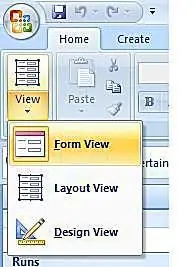
Ju keni kushtuar shumë kohë dhe energji për ta bërë formularin tuaj të përputhet me nevojat tuaja. Tani është koha për shpërblimin tuaj! Le të eksplorojmë duke përdorur formularin tuaj.
Për të përdorur formularin tuaj, fillimisht duhet të kaloni në Pamja e formularit. Klikoni në zbritjen shigjeta në seksionin Views të shiritit, siç tregohet në figurën e mësipërme. Zgjidhni Pamja e formularit dhe do të jeni gati të përdorni formularin tuaj!
Pasi të jeni në pamjen e formularit, mund të lundroni nëpër të dhënat në tabelën tuaj duke përdorur ikonat e shigjetave Record në fund të ekranit ose duke futur një numër në 1 nga kutia e tekstit x. Nëse dëshironi, mund t'i modifikoni të dhënat ashtu siç i shikoni. Ju gjithashtu mund të krijoni një rekord të ri ose duke klikuar ikonën në fund të ekranit me një trekëndësh dhe yll ose thjesht duke përdorur ikonën tjetër të regjistrimit për të lundruar pas rekordit të fundit në tabelë.






